1、打开powerpoint,进入其主界面;
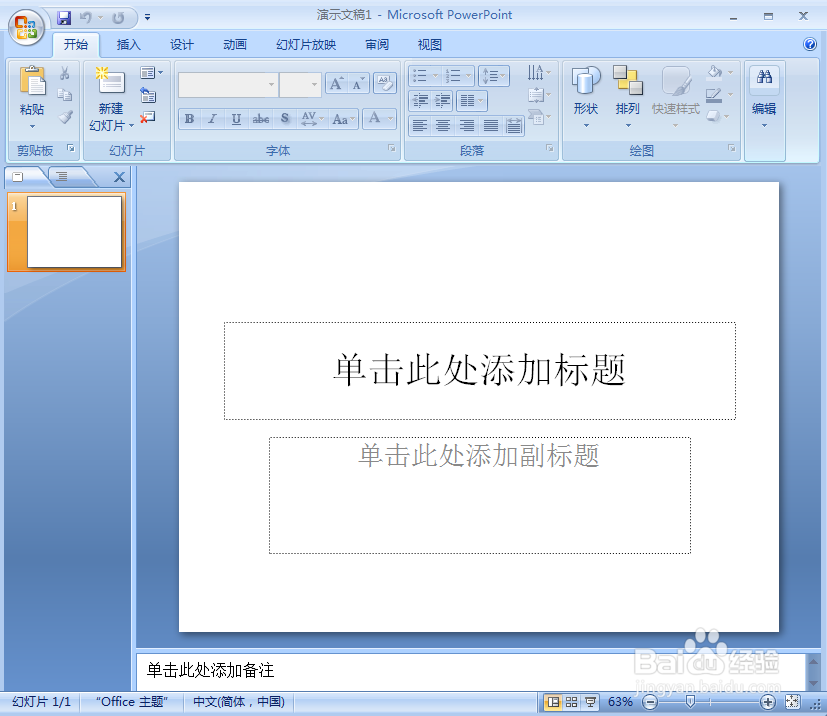
2、将单击此处添加标题和副标题两个输入框删除;

3、点击插入菜单,选择图片;

4、选中要处理的图片素材,按插入;

5、将图片导入到powerpoint中,点击图片样式下的其他;

6、选择松散透视、白色样式;

7、点击图片边框,选择深蓝色;

8、我们就给图片添加上了松散透视、深蓝样式。

时间:2024-10-12 11:05:32
1、打开powerpoint,进入其主界面;
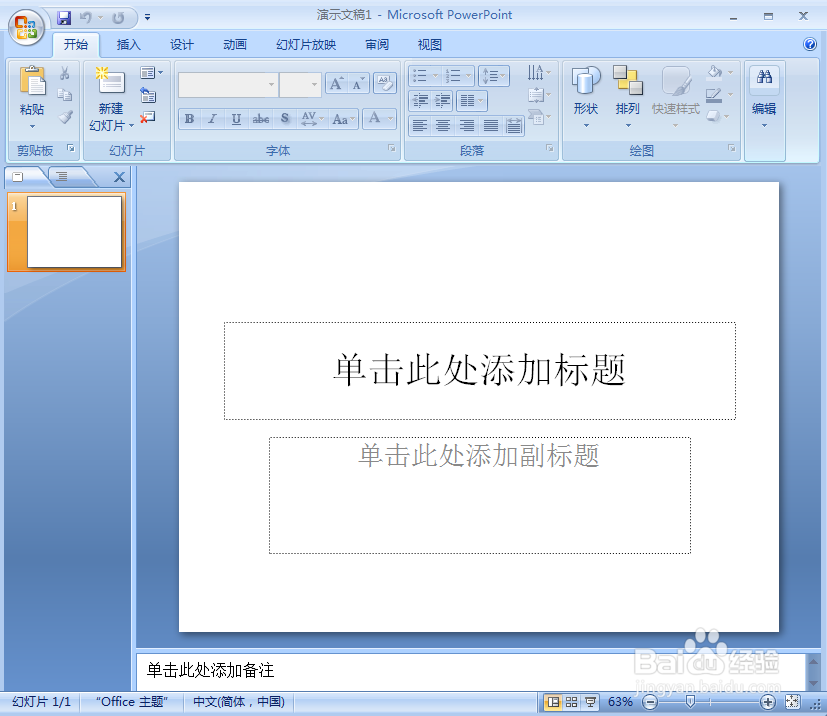
2、将单击此处添加标题和副标题两个输入框删除;

3、点击插入菜单,选择图片;

4、选中要处理的图片素材,按插入;

5、将图片导入到powerpoint中,点击图片样式下的其他;

6、选择松散透视、白色样式;

7、点击图片边框,选择深蓝色;

8、我们就给图片添加上了松散透视、深蓝样式。

